Poznámka: Tento článek svou práci splnil a brzy zmizí. Abychom předešli strastem s hláškou „Stránka nebyla nalezena“, odebíráme odkazy, o kterých víme. Pokud jste na tuto stránku vytvořili nějaké odkazy, odeberte je prosím. Společně tak zajistíme lepší orientaci na webu.
Přesunutím svislého posuvníku nahoru nebo dolů můžete zobrazit části dokumentu, které nejsou v současné době viditelné, a přetáhnout vodorovný posuvník doleva a doprava, pokud je stránka širší než okno. Můžete taky skrýt posuvníky, abyste měli více místa pro zobrazení dokumentu.
Ve výchozím nastavení se zobrazují vodorovné a svislé posuvníky a zvolené nastavení platí pro všechny nové dokumenty Wordu.
Zobrazení nebo skrytí posuvníků
-
V nabídce Word klikněte na Preferences (Předvolby).
Word zobrazí Předvolby Wordu.
-
V části Authoring and Proofing Tools (Nástroje pro vytváření obsahu a kontrolu pravopisu) klikněte na View (Zobrazení).
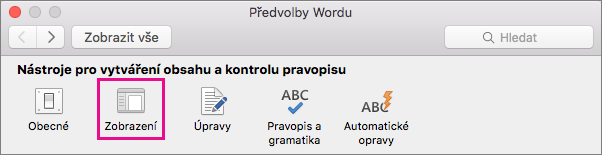
Word zobrazí nastavení posuvníků v zobrazení v části Zobrazit prvky okna.
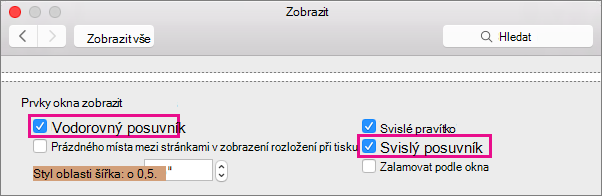
-
Pokud chcete zobrazit vodorovný posuvník, vyberte vodorovný posuvník. Pokud chcete skrýt vodorovný posuvník, zrušte zaškrtnutí políčka.
-
Pokud chcete zobrazit svislý posuvník, vyberte svislý posuvník. Pokud chcete skrýt svislý posuvník, zrušte zaškrtnutí políčka.










